Mencari pekerjaan bukanlah hal yang mudah, terlebih karena jumlah lapangan kerja terus menurun setiap tahunnya. Ditambah lagi dengan semakin banyaknya lulusan baru, kondisi ini membuat ketersediaan pekerjaan dan jumlah pencari kerja menjadi tidak seimbang.
Untuk bisa bersaing di tengah ketatnya kompetisi, penguasaan rumus Microsoft Excel yang sering digunakan menjadi keharusan. Excel merupakan aplikasi penting yang hampir selalu dipakai di berbagai perusahaan untuk menyusun laporan-laporan penting.
Berbagai rumus dalam Excel sangat membantu perusahaan dalam proses pembuatan laporan. Pada artikel ini, kita akan membahas rumus-rumus Excel yang paling sering digunakan di dunia kerja. Yuk, simak pembahasannya!
Mengenal Interface Excel dan Rumus Dasar Excel
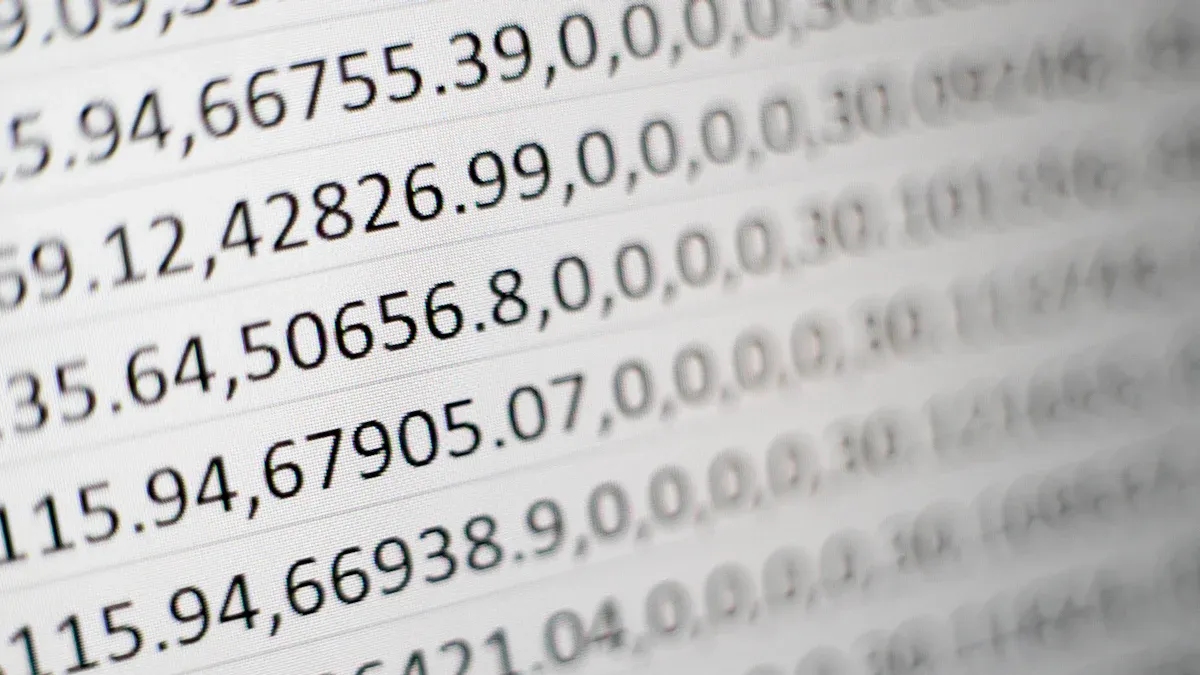
Memahami Cell, Row, dan Column
Excel menggunakan struktur berbasis grid yang terdiri dari cell, row, dan column. Setiap cell adalah pertemuan antara row (baris) dan column (kolom), seperti A1 atau B2. Struktur ini mempermudah pengorganisasian data dan penulisan rumus. Misalnya, untuk menjumlahkan angka di cell A1 hingga A3, kamu cukup menulis =SUM(A1:A3).
| Aspek | Penjelasan |
|---|---|
| Pengorganisasian Data | Data di Excel dimasukkan ke dalam cell, yang merupakan pertemuan antara row dan column. |
| Alamat Unik | Setiap cell memiliki alamat unik, seperti A1, yang memudahkan referensi dalam rumus. |
| Referensi Formula | Memahami referensi relatif dan absolut penting untuk menyalin formula tanpa mengubah referensi yang tidak diinginkan. |
Namun, memahami struktur ini saja tidak cukup. Ketika data semakin kompleks, pengelolaan cell dan rumus menjadi lebih sulit. Di sinilah FineReport hadir sebagai solusi. Dengan fitur integrasi data otomatis dan visualisasi interaktif, FineReport memungkinkan pengelolaan data yang lebih efisien tanpa harus memahami semua detail teknis Excel.
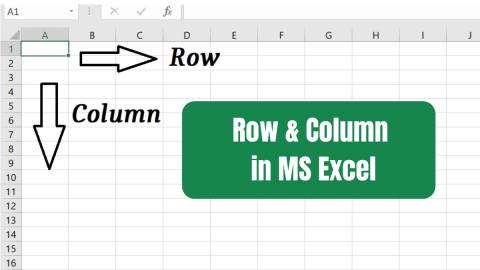
Fungsi Formula Bar
Formula Bar adalah komponen penting di Excel. Kamu dapat menggunakannya untuk memasukkan atau mengedit rumus. Misalnya, jika kamu ingin menghitung rata-rata, cukup ketik =AVERAGE(A1:A5) di Formula Bar. Fitur ini juga memungkinkan kamu melihat rumus yang sudah dibuat, sehingga mempermudah pengeditan.
Tips: Gunakan Formula Bar untuk memeriksa kesalahan dalam rumus sebelum menekan Enter.
Namun, bagi pemula, menulis rumus di Formula Bar bisa terasa rumit, terutama jika melibatkan banyak data. FineReport menawarkan pendekatan yang lebih sederhana. Dengan fitur drag-and-drop, kamu dapat membuat laporan tanpa harus menulis rumus manual. Selain itu, FineReport mendukung impor template Excel, sehingga kamu tetap bisa menggunakan rumus dasar excel yang sudah dikenal.
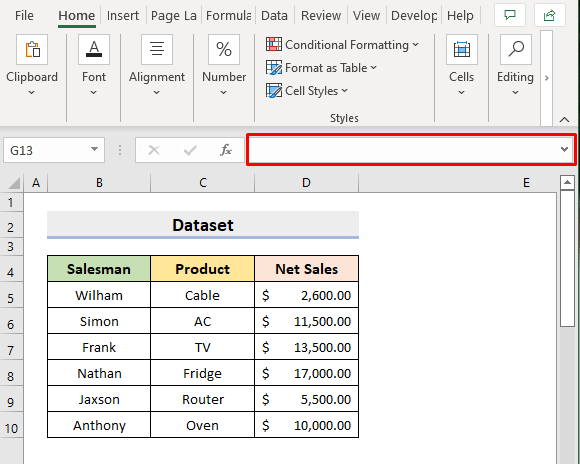
Navigasi Workbook dan Worksheet
Workbook di Excel adalah file utama yang berisi beberapa worksheet. Setiap worksheet memiliki tab yang memudahkan navigasi antar lembar kerja. Kamu dapat menggunakan shortcut seperti Ctrl + Page Down untuk berpindah antar worksheet dengan cepat.
Namun, ketika bekerja dengan banyak worksheet, pengelolaan data bisa menjadi tantangan. FineReport mengatasi masalah ini dengan menyediakan dashboard interaktif yang menggabungkan data dari berbagai sumber. Kamu tidak perlu lagi membuka banyak worksheet untuk melihat data secara keseluruhan. Dengan FineReport, semua informasi tersedia dalam satu tampilan yang mudah diakses.
Catatan: FineReport juga mendukung penjadwalan laporan otomatis, sehingga kamu tidak perlu lagi membuat laporan manual setiap hari.
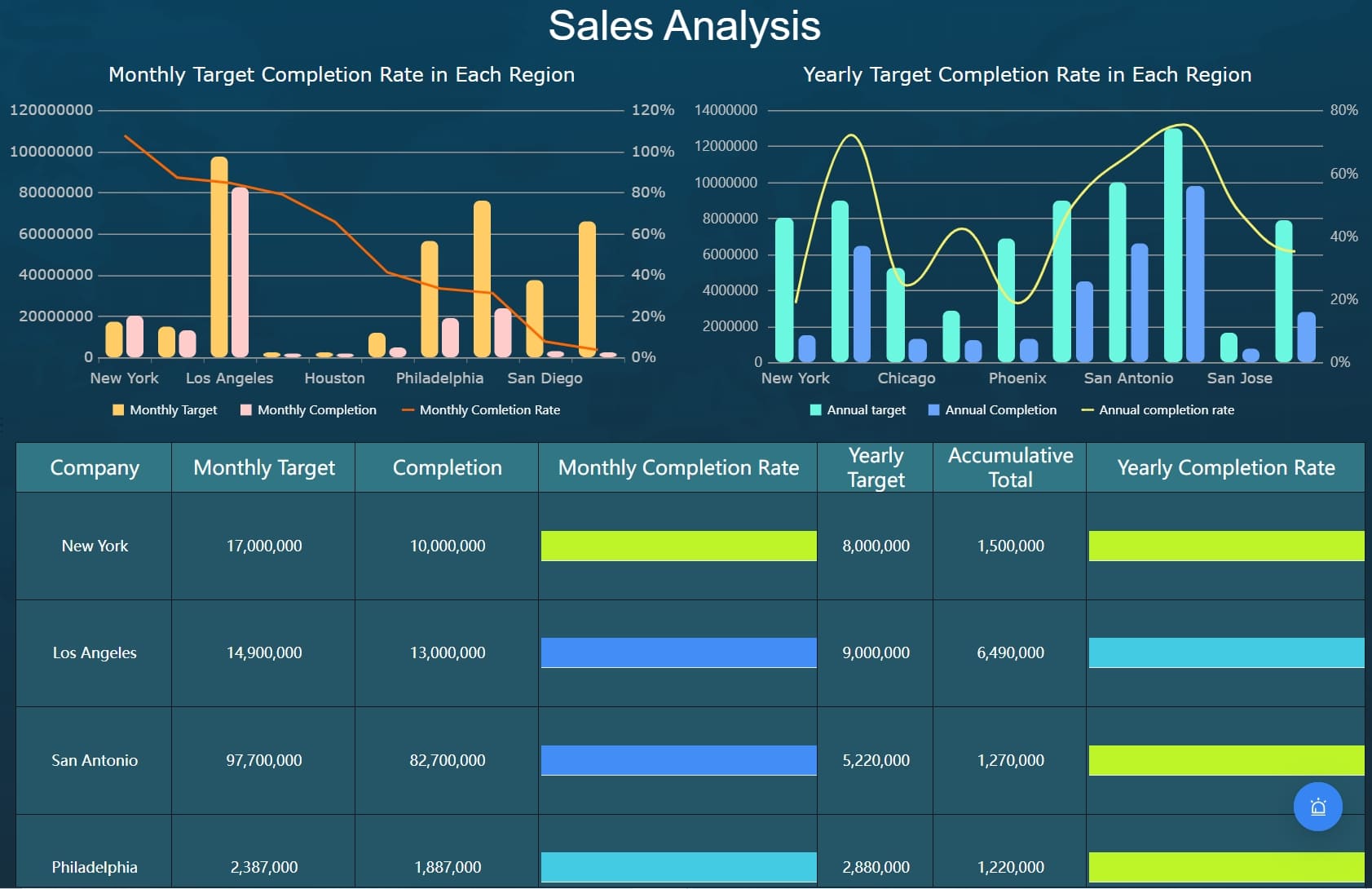
Rumus Dasar Excel yang Harus Dikuasai Pemula
SUM: Menjumlahkan Data dengan Cepat
Rumus SUM adalah salah satu rumus dasar Excel yang paling sering digunakan. Rumus ini memungkinkan kamu untuk menjumlahkan angka dalam sel atau rentang tertentu dengan cepat. Misalnya, jika kamu memiliki data di sel A1 hingga A5, cukup ketik =SUM(A1:A5) di Formula Bar, dan Excel akan memberikan hasil totalnya.
| Rumus | Deskripsi |
|---|---|
| SUM | Digunakan untuk menjumlahkan data dalam sel atau rentang yang dipilih. Contoh: =SUM(A1:A5) |
Penggunaan rumus SUM sangat membantu dalam pekerjaan sehari-hari, seperti menghitung total penjualan, pengeluaran, atau nilai ujian. Namun, ketika data menjadi lebih kompleks, seperti melibatkan banyak worksheet atau sumber data berbeda, pengelolaan rumus ini bisa menjadi tantangan. FineReport hadir sebagai solusi dengan fitur integrasi data multi-sumber. Kamu dapat menggabungkan data dari berbagai sumber tanpa harus menulis rumus manual, sehingga pekerjaan menjadi lebih efisien.
Tips: Gunakan fitur AutoSum di Excel untuk menjumlahkan data dengan satu klik. Namun, jika kamu ingin otomatisasi yang lebih canggih, FineReport menawarkan penjadwalan laporan otomatis yang menghemat waktu.
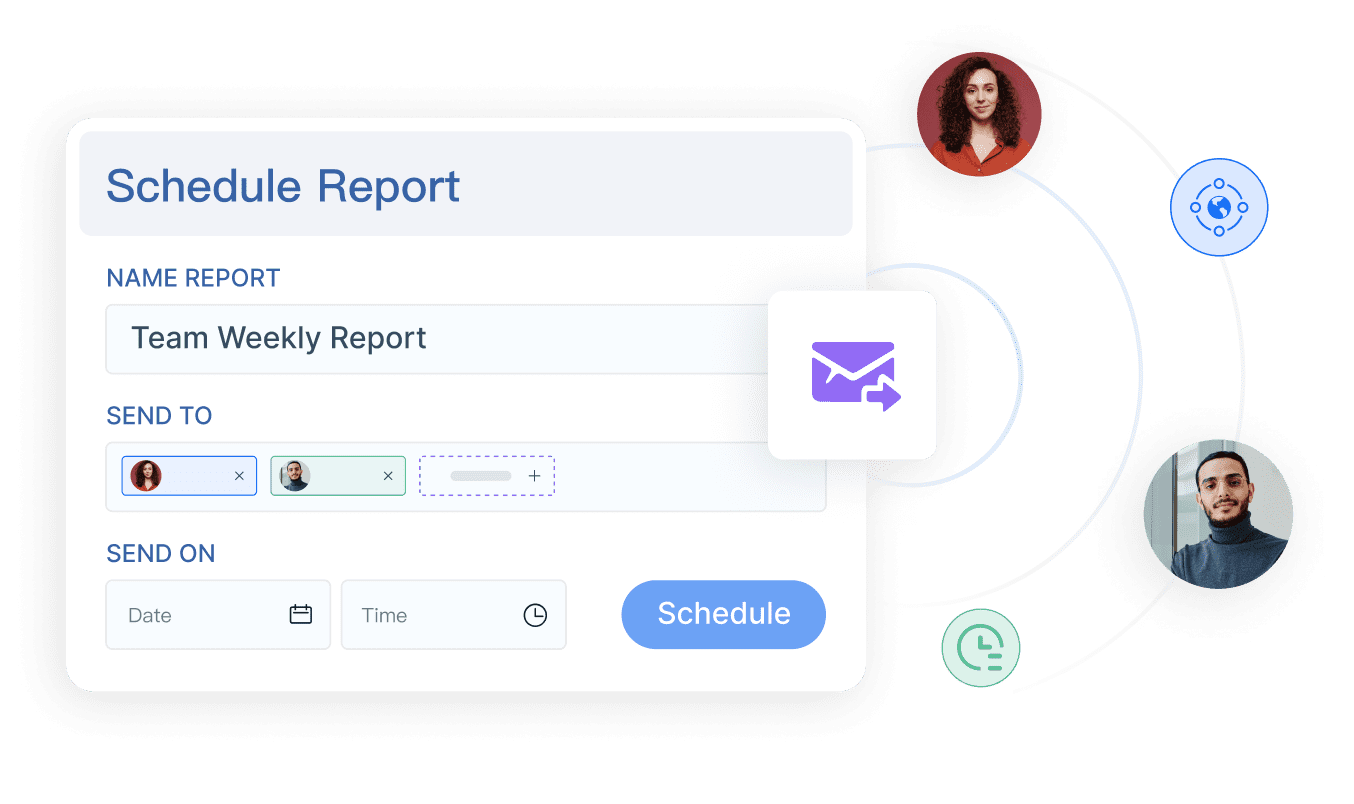
COUNT: Menghitung Jumlah Sel Berisi Angka
Rumus COUNT digunakan untuk menghitung jumlah sel yang berisi angka dalam suatu rentang. Misalnya, jika kamu ingin mengetahui berapa banyak angka yang ada di sel A1 hingga A10, cukup gunakan rumus =COUNT(A1:A10). Rumus ini sangat berguna untuk analisis data sederhana, seperti menghitung jumlah transaksi atau item yang terjual.
| Fungsi | Deskripsi |
|---|---|
| COUNT | Menghitung jumlah sel yang berisi angka dalam suatu rentang. |
| COUNTIF | Menghitung sel yang memenuhi kriteria tertentu, baik itu angka, teks, atau kondisi logis. |
Penggunaan COUNT membantu meningkatkan akurasi dalam pengolahan data. Dalam akuntansi, misalnya, rumus ini memungkinkan kamu untuk menghitung jumlah transaksi dengan cepat. Namun, jika kamu bekerja dengan data dalam jumlah besar, pengelolaan rumus ini bisa menjadi rumit. FineReport menawarkan solusi dengan fitur pelaporan otomatis yang dapat menghitung dan menganalisis data secara real-time, tanpa perlu menulis rumus manual.
Catatan: FineReport juga mendukung analisis data yang lebih mendalam dengan fitur drag-and-drop, sehingga kamu dapat fokus pada pengambilan keputusan daripada menulis rumus.
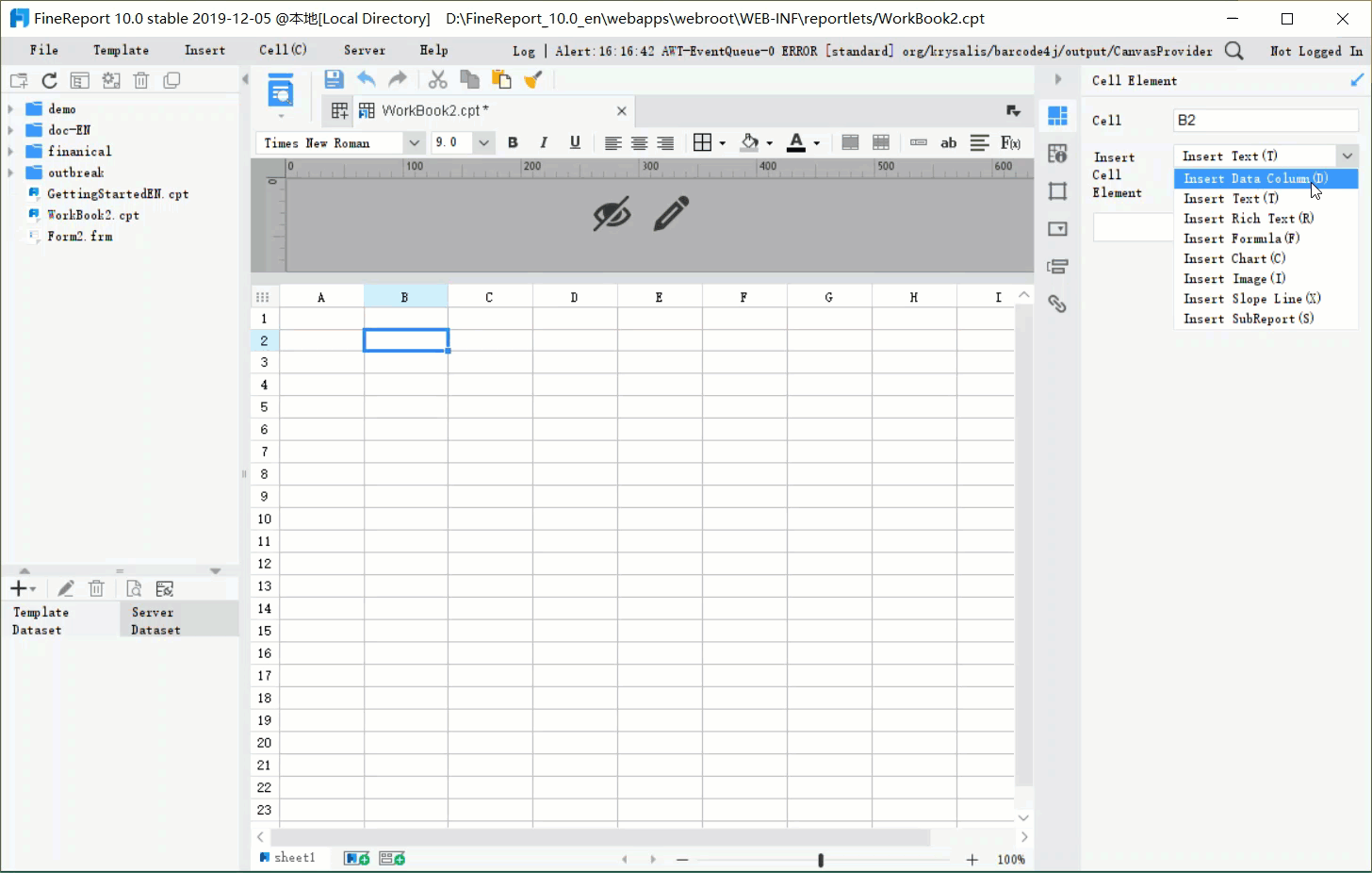
AVERAGE: Menghitung Rata-Rata
Rumus AVERAGE digunakan untuk menghitung nilai rata-rata dari data. Misalnya, jika kamu memiliki nilai ujian di sel A1 hingga A5, cukup gunakan rumus =AVERAGE(A1:A5) untuk mendapatkan rata-rata nilai tersebut. Rumus ini sangat berguna dalam analisis data, seperti menghitung rata-rata penjualan atau performa karyawan.
| Kelas ke- | Nilai Ujian | fi | xi | fixi |
|---|---|---|---|---|
| 1 | 31 - 40 | 2 | 35.5 | 71.0 |
| 2 | 41 - 50 | 3 | 45.5 | 136.5 |
| 3 | 51 - 60 | 5 | 55.5 | 277.5 |
| 4 | 61 - 70 | 13 | 65.5 | 851.5 |
| 5 | 71 - 80 | 24 | 75.5 | 1812.0 |
| 6 | 81 - 90 | 21 | 85.5 | 1795.5 |
| 7 | 91 - 100 | 12 | 95.5 | 1146.0 |
| Jumlah | 80 | 6090.0 |
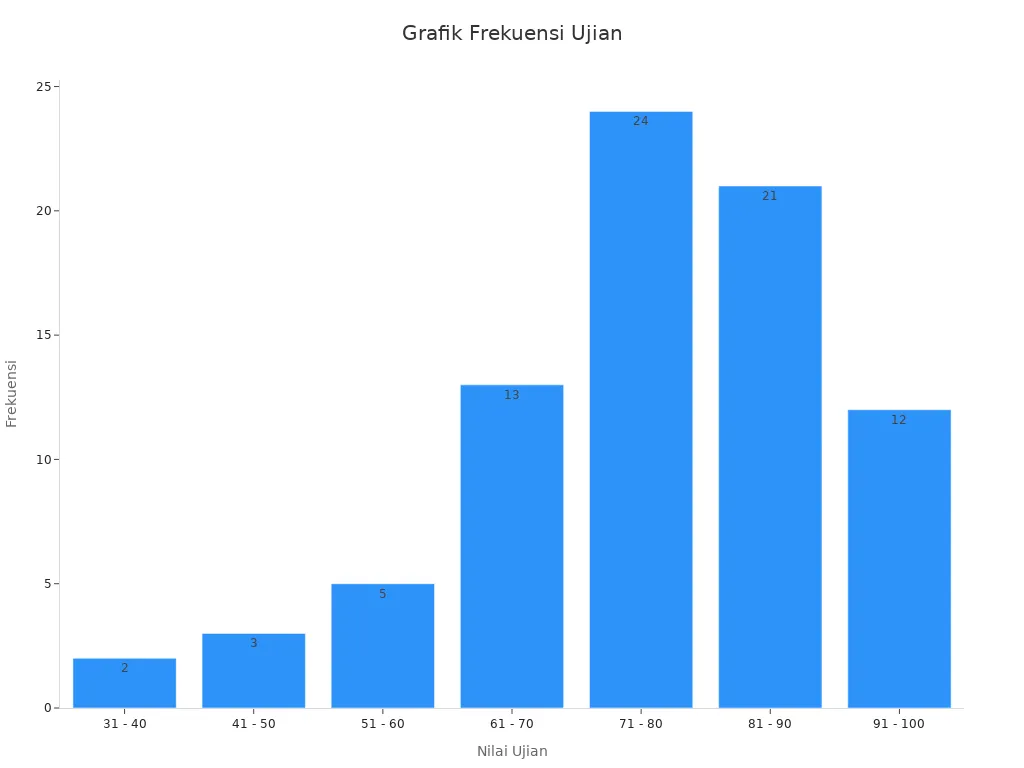
Meskipun rumus AVERAGE sangat membantu, mengelola data yang besar dan kompleks dengan Excel bisa menjadi tantangan. FineReport menawarkan solusi dengan fitur visualisasi data yang canggih. Kamu dapat membuat grafik dan laporan interaktif dengan mudah, tanpa perlu menulis rumus manual. Selain itu, FineReport mendukung impor template Excel, sehingga kamu tetap bisa menggunakan rumus dasar excel yang sudah dikenal.
Keunggulan FineReport: Dengan FineReport, kamu dapat mengotomatisasi perhitungan rata-rata dan analisis data lainnya. Fitur ini sangat berguna untuk perusahaan yang membutuhkan laporan berkala, seperti laporan penjualan mingguan atau bulanan.
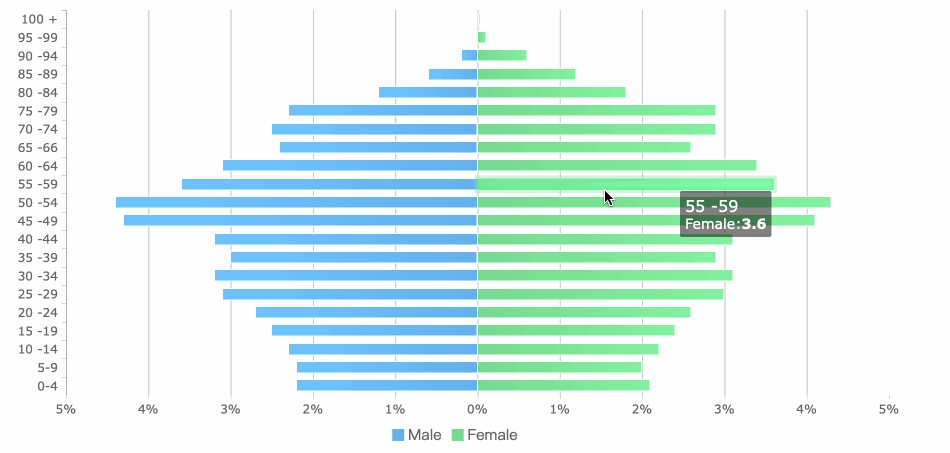
IF: Membuat Logika Sederhana
Fungsi IF dalam Excel memungkinkan kamu membuat logika sederhana berdasarkan kondisi tertentu. Rumus ini sangat berguna untuk menganalisis data dan mengambil keputusan berdasarkan kriteria yang telah ditentukan. Misalnya, kamu dapat menggunakan rumus =IF(C2>B2,"Melebihi Budget","Dalam Budget") untuk menentukan apakah pengeluaran melebihi anggaran. Jika nilai di cell C2 lebih besar dari B2, hasilnya adalah "Melebihi Budget." Jika tidak, hasilnya adalah "Dalam Budget."
Tips: Gunakan fungsi IF untuk membuat laporan sederhana seperti status kelulusan siswa berdasarkan nilai ujian atau klasifikasi data lainnya.
Namun, ketika data menjadi lebih kompleks, penggunaan fungsi IF bisa menjadi tantangan. Misalnya, jika kamu perlu membuat logika bercabang atau melibatkan banyak kondisi, rumus ini menjadi sulit dikelola. FineReport menawarkan solusi yang lebih efisien. Dengan fitur drag-and-drop, kamu dapat membuat logika dan analisis data tanpa harus menulis rumus manual. Selain itu, FineReport mendukung integrasi data dari berbagai sumber, sehingga kamu dapat mengelola data yang lebih besar dan kompleks dengan mudah.
Keunggulan FineReport: FineReport memungkinkan otomatisasi logika dan analisis data yang lebih canggih. Kamu tidak perlu lagi menghabiskan waktu untuk menulis rumus yang rumit. Semua proses dapat dilakukan secara otomatis, sehingga pekerjaan menjadi lebih cepat dan akurat.
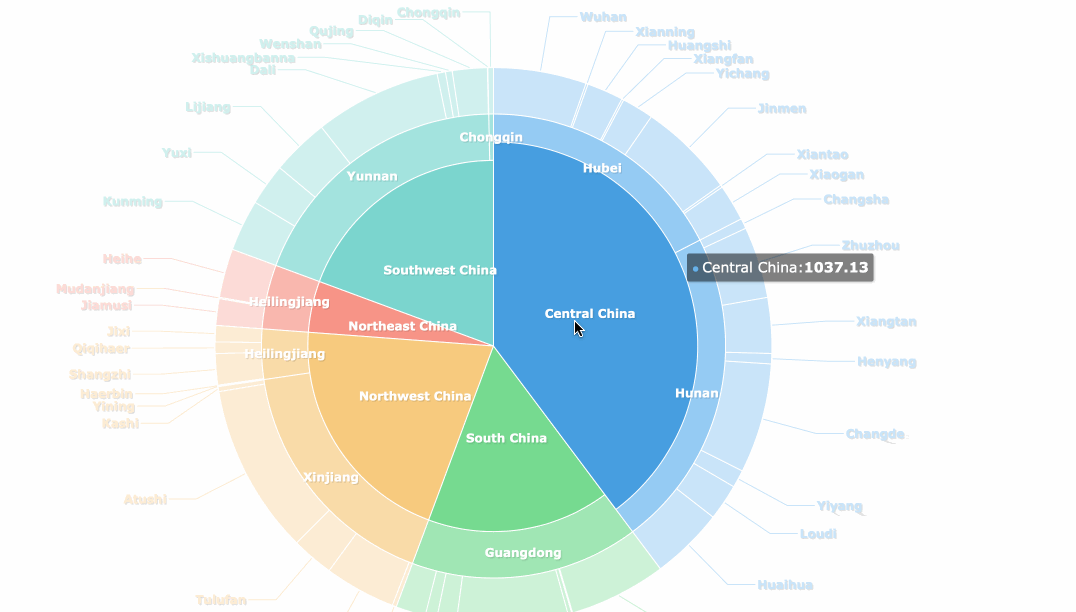
MAX dan MIN: Mencari Nilai Maksimum dan Minimum
Fungsi MAX dan MIN dalam Excel digunakan untuk menemukan nilai tertinggi dan terendah dalam suatu rentang data. Fungsi ini sangat berguna untuk analisis data sederhana, seperti menentukan nilai ujian tertinggi atau terendah dalam sebuah kelas. Misalnya, jika kamu memiliki data di sel A1 hingga A10, gunakan rumus =MAX(A1:A10) untuk menemukan nilai maksimum dan =MIN(A1:A10) untuk nilai minimum.
| Fungsi | Deskripsi |
|---|---|
| MAX | Membantu menentukan nilai tertinggi dalam rentang data. |
| MIN | Membantu menentukan nilai terendah dalam rentang data. |
Penggunaan fungsi MAX dan MIN sangat membantu dalam pekerjaan sehari-hari. Namun, jika kamu bekerja dengan data yang tersebar di banyak worksheet atau sumber data berbeda, pengelolaan rumus ini menjadi lebih sulit. FineReport hadir sebagai solusi dengan fitur pelaporan otomatis dan visualisasi data yang canggih. Kamu dapat menemukan nilai maksimum dan minimum dari berbagai sumber data tanpa harus menulis rumus manual.
Keunggulan FineReport: Dengan FineReport, kamu dapat mengotomatisasi analisis data seperti pencarian nilai maksimum dan minimum. Fitur ini sangat berguna untuk perusahaan yang membutuhkan laporan berkala, seperti laporan performa karyawan atau analisis penjualan. Selain itu, FineReport mendukung visualisasi data interaktif, sehingga kamu dapat melihat hasil analisis secara lebih jelas dan informatif.
FineReport tidak hanya mempermudah pengelolaan data, tetapi juga meningkatkan efisiensi kerja. Dengan fitur seperti penjadwalan laporan otomatis dan integrasi data multi-sumber, FineReport menjadi solusi yang lebih canggih dibandingkan Excel. Jika kamu merasa kesulitan mengelola rumus dasar excel untuk data yang kompleks, FineReport adalah pilihan yang tepat untuk meningkatkan produktivitas.
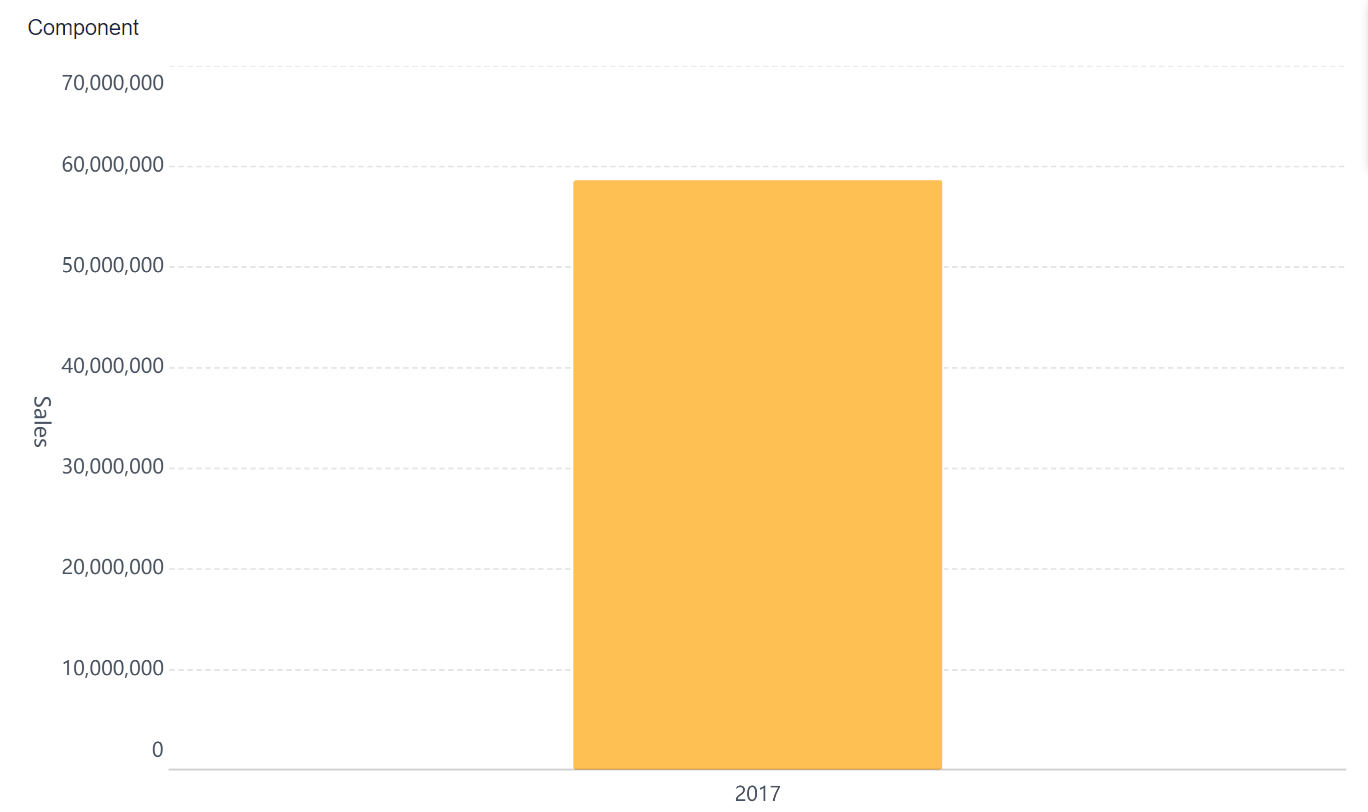
Langkah Praktis Menggunakan Rumus Dasar Excel
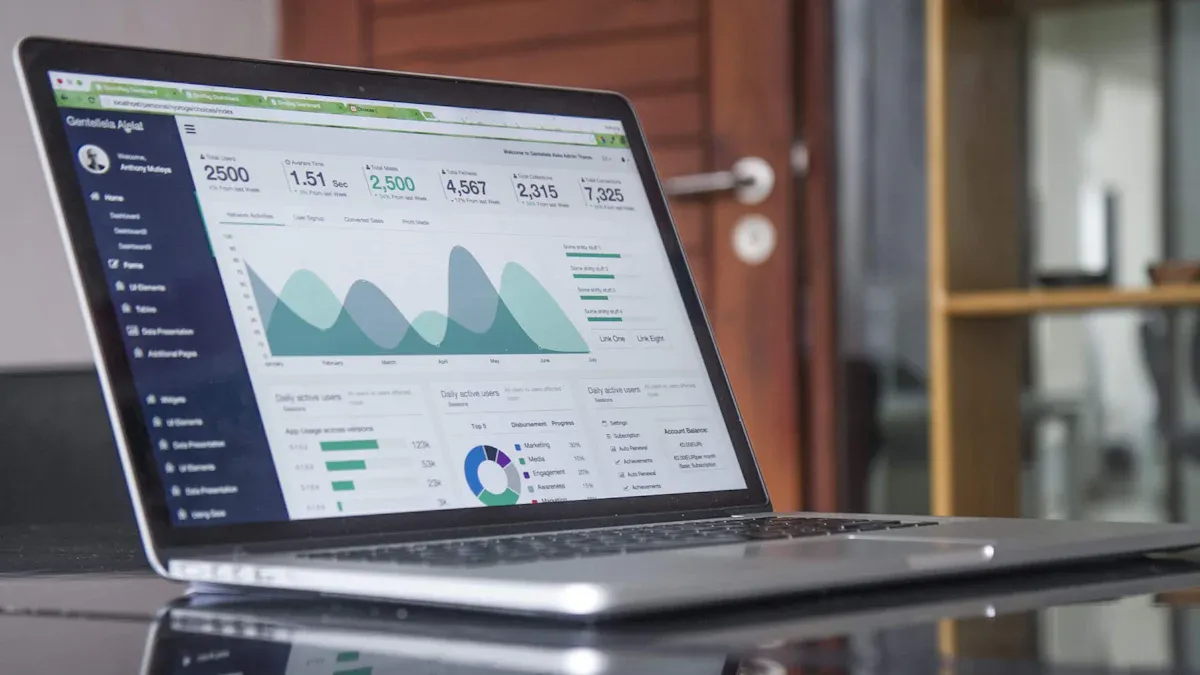
Cara Menulis Rumus Dasar Excel
Menulis rumus di Excel adalah langkah awal untuk memanfaatkan potensi penuh dari aplikasi ini. Dengan mengikuti langkah-langkah berikut, kamu dapat menulis rumus dengan mudah dan akurat:
- Persiapan Data: Pastikan data yang akan digunakan sudah dimasukkan dengan benar ke dalam cell Excel.
- Memilih Sel untuk Hasil: Klik pada sel kosong tempat hasil perhitungan akan ditampilkan.
- Memasukkan Fungsi: Ketik tanda sama dengan (
=) diikuti nama fungsi yang ingin digunakan, sepertiSUMatauAVERAGE. - Menentukan Argumen: Pilih rentang data yang akan dianalisis dengan menyeret mouse atau mengetikkan alamat cell secara manual.
- Menyelesaikan Fungsi: Tutup tanda kurung dan tekan
Enteruntuk melihat hasil perhitungan.
Tips: Gunakan shortcut keyboard seperti Ctrl + Shift + Enter untuk rumus array atau F2 untuk mengedit rumus dengan cepat.
Meskipun langkah-langkah ini sederhana, mengelola rumus yang lebih kompleks dapat menjadi tantangan, terutama jika melibatkan banyak data. FineReport menawarkan solusi yang lebih efisien dengan fitur drag-and-drop untuk membuat laporan tanpa perlu menulis rumus manual. Selain itu, FineReport mendukung impor template Excel, sehingga kamu tetap bisa menggunakan rumus dasar excel yang sudah dikenal.
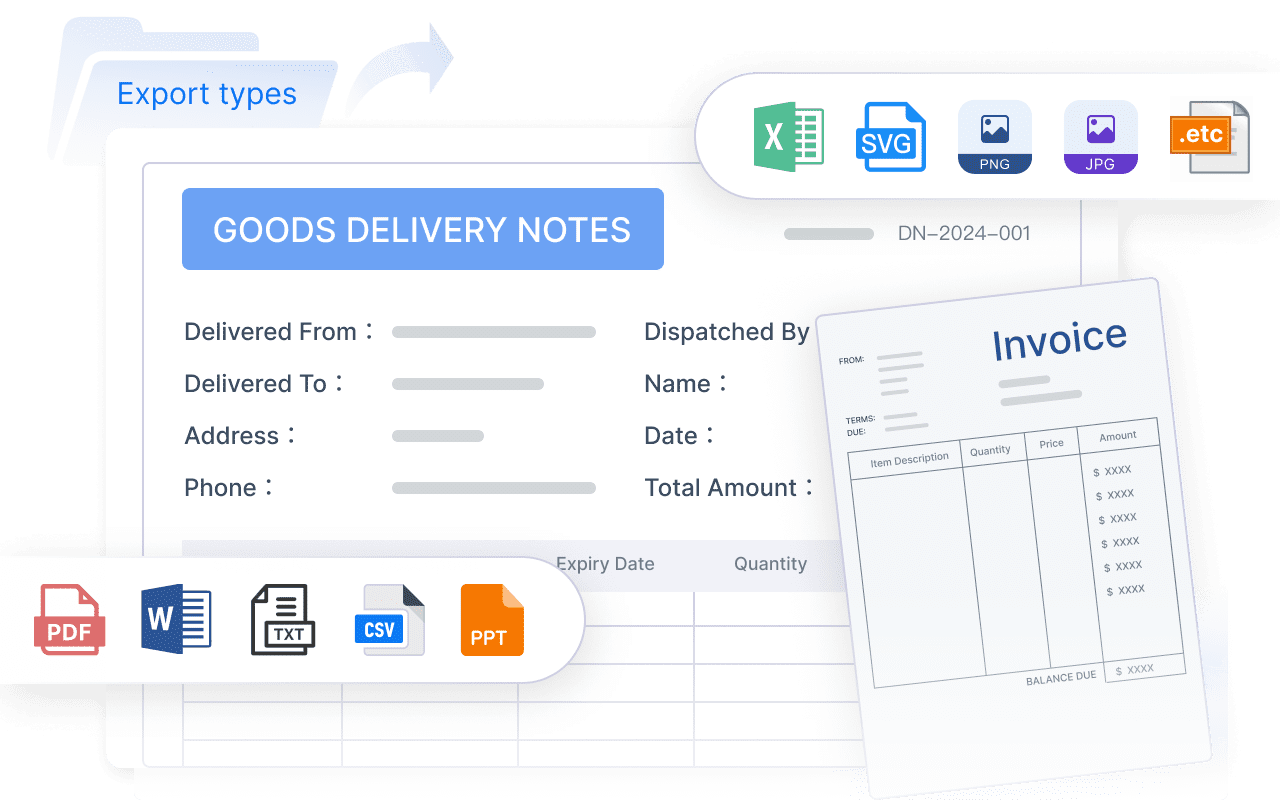
Menggunakan SUM untuk Menjumlahkan Angka
Rumus SUM adalah salah satu rumus dasar excel yang paling sering digunakan untuk menjumlahkan angka dalam rentang tertentu. Berikut adalah contoh penggunaannya:
| Rumus | Deskripsi | Hasil |
|---|---|---|
=SUMIF(A2:A5,">160000",B2:B5) | Jumlah komisi untuk nilai properti di atas $160.000. | $63.000 |
=SUMIF(A2:A5,">160000") | Jumlah nilai properti di atas $160.000. | $900.000 |
=SUMIF(A2:A5,300000,B2:B5) | Jumlah komisi untuk nilai properti yang sama dengan $300.000. | $21.000 |
=SUMIF(A2:A5,">" & C2,B2:B5) | Jumlah komisi untuk nilai properti lebih besar dari nilai di C2. | $49.000 |
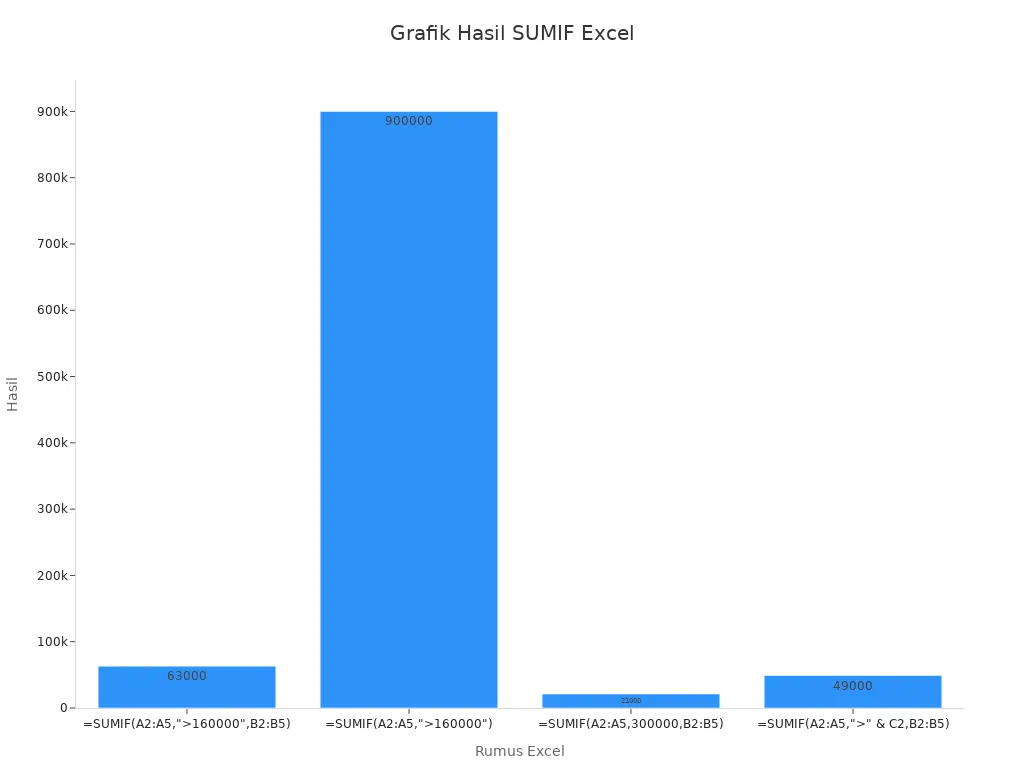
Catatan: Gunakan fitur AutoSum (Σ) untuk menjumlahkan angka dengan cepat tanpa mengetik rumus secara manual.
Namun, jika kamu bekerja dengan data yang tersebar di banyak worksheet atau sumber data berbeda, pengelolaan rumus ini menjadi lebih sulit. FineReport hadir sebagai solusi dengan fitur integrasi data multi-sumber. Kamu dapat menjumlahkan data dari berbagai sumber tanpa harus menulis rumus manual, sehingga pekerjaan menjadi lebih efisien.
Menggunakan IF untuk Membuat Logika
Fungsi IF memungkinkan kamu membuat logika sederhana berdasarkan kondisi tertentu. Misalnya, kamu ingin menentukan apakah pengeluaran melebihi anggaran. Gunakan rumus berikut:
=IF(C2>B2,"Melebihi Budget","Dalam Budget")
Jika nilai di cell C2 lebih besar dari B2, hasilnya adalah "Melebihi Budget". Jika tidak, hasilnya adalah "Dalam Budget". Fungsi ini sangat berguna untuk analisis data sederhana, seperti:
- Menentukan status kelulusan siswa berdasarkan nilai ujian.
- Mengklasifikasikan data penjualan berdasarkan target yang telah ditentukan.
Tips: Gunakan fungsi IF bersama dengan fungsi lain seperti AND atau OR untuk membuat logika yang lebih kompleks.
Namun, ketika data menjadi lebih besar dan logika bercabang semakin rumit, penggunaan fungsi IF bisa menjadi tantangan. FineReport menawarkan solusi yang lebih efisien dengan fitur otomatisasi logika. Kamu dapat membuat analisis data tanpa harus menulis rumus manual. Selain itu, FineReport mendukung visualisasi data interaktif, sehingga hasil analisis dapat ditampilkan dengan lebih jelas dan informatif.
Keunggulan FineReport: Dengan FineReport, kamu dapat mengotomatisasi logika dan analisis data yang lebih canggih. Semua proses dapat dilakukan secara otomatis, sehingga pekerjaan menjadi lebih cepat dan akurat.
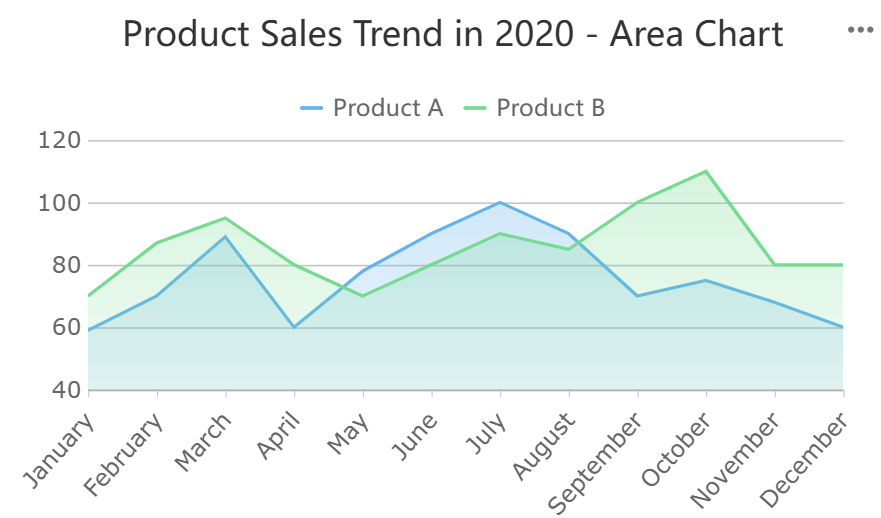
Menggunakan MAX dan MIN untuk Analisis Data
Fungsi MAX dan MIN di Excel sangat berguna untuk menemukan nilai tertinggi dan terendah dalam kumpulan data. Kamu dapat menggunakannya untuk berbagai keperluan, seperti menganalisis performa karyawan, menentukan nilai ujian tertinggi, atau mencari harga terendah dalam daftar produk.
Cara Menggunakan MAX dan MIN di Excel
- Persiapkan Data: Masukkan data ke dalam kolom atau baris di worksheet Excel.
- Pilih Sel Hasil: Klik pada sel kosong tempat hasil akan ditampilkan.
- Masukkan Rumus:
- Untuk nilai maksimum, gunakan
=MAX(A1:A10). - Untuk nilai minimum, gunakan
=MIN(A1:A10).
- Untuk nilai maksimum, gunakan
- Tekan Enter: Excel akan menampilkan hasilnya di sel yang dipilih.
Sebagai contoh, jika kamu memiliki data penjualan di kolom A dari baris 1 hingga 10, rumus =MAX(A1:A10) akan memberikan angka penjualan tertinggi, sedangkan =MIN(A1:A10) akan menunjukkan angka penjualan terendah.
| Data Penjualan | Rumus | Hasil |
|---|---|---|
| 500 | =MAX(A1:A5) | 900 |
| 700 | =MIN(A1:A5) | 500 |
| 800 | ||
| 600 | ||
| 900 |
Tips: Gunakan fungsi MAX dan MIN bersama dengan fungsi lain, seperti AVERAGE atau COUNT, untuk analisis data yang lebih mendalam.
Tantangan dalam Menggunakan MAX dan MIN
Meskipun fungsi MAX dan MIN sederhana, mengelola data yang besar dan tersebar di banyak worksheet bisa menjadi tantangan. Kamu mungkin perlu menggabungkan data dari berbagai sumber atau membuat laporan yang mencakup banyak variabel. Dalam situasi seperti ini, Excel membutuhkan banyak waktu dan usaha, terutama jika kamu harus menulis rumus secara manual untuk setiap analisis.
FineReport: Solusi Lebih Canggih untuk Analisis Data
FineReport menawarkan solusi yang lebih efisien untuk analisis data. Dengan fitur integrasi data multi-sumber, kamu dapat menggabungkan data dari berbagai database atau file Excel tanpa harus menulis rumus manual. Selain itu, FineReport memungkinkan kamu untuk:
- Membuat Laporan Otomatis: Dengan fitur penjadwalan laporan, kamu dapat menghasilkan laporan berkala tanpa intervensi manual.
- Visualisasi Data Interaktif: FineReport menyediakan lebih dari 70 jenis grafik untuk menampilkan hasil analisis secara lebih menarik dan informatif.
- Analisis Real-Time: Kamu dapat melihat hasil analisis data secara langsung tanpa perlu menunggu proses manual.
Sebagai contoh, jika kamu ingin menganalisis nilai maksimum dan minimum dari data penjualan di berbagai cabang, FineReport dapat mengotomatisasi proses ini. Kamu hanya perlu mengatur parameter sekali, dan laporan akan dihasilkan secara otomatis setiap hari, minggu, atau bulan.
Keunggulan FineReport: Dengan FineReport, kamu tidak perlu lagi menghabiskan waktu untuk menulis rumus yang rumit. Semua proses analisis dapat dilakukan secara otomatis, sehingga kamu dapat fokus pada pengambilan keputusan yang lebih strategis.
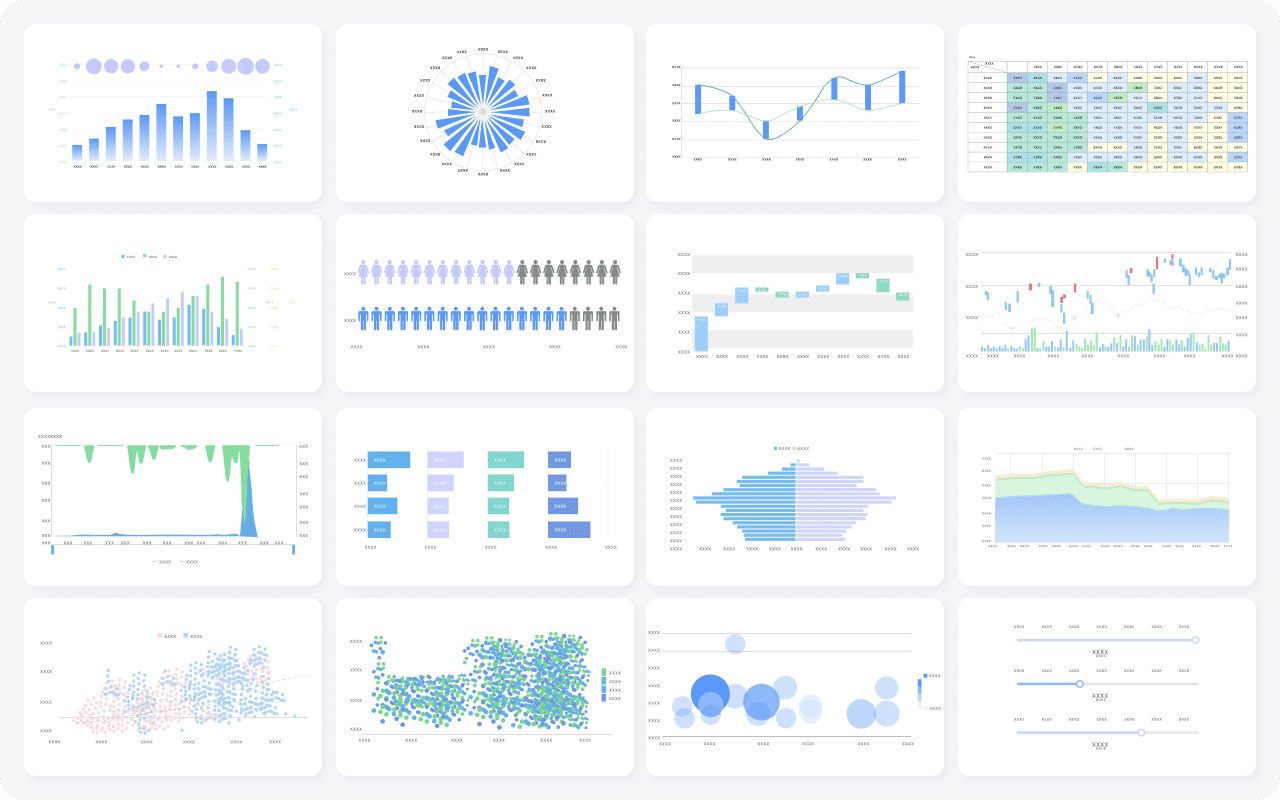
Mengapa FineReport Lebih Baik dari Excel?
Excel cocok untuk analisis data sederhana, tetapi FineReport unggul dalam menangani data yang kompleks dan besar. Berikut adalah beberapa keunggulan FineReport dibandingkan Excel:
- Efisiensi: FineReport menghemat waktu dengan fitur otomatisasi dan integrasi data.
- Skalabilitas: FineReport dapat menangani data dalam jumlah besar tanpa mengurangi performa.
- Kemudahan Penggunaan: Dengan antarmuka drag-and-drop, kamu dapat membuat laporan tanpa perlu keahlian teknis yang mendalam.
Jika kamu sering menghadapi tantangan dalam mengelola data yang kompleks, FineReport adalah solusi yang tepat. Dengan fitur-fitur canggihnya, FineReport membantu meningkatkan produktivitas dan efisiensi kerja.
Tips dan Trik Menggunakan Rumus Dasar Excel
Menghindari Kesalahan Umum
Kesalahan dalam menulis rumus Excel sering kali terjadi, terutama bagi pemula. Beberapa kesalahan umum yang perlu kamu hindari meliputi:
- Tidak Menutup Kurung dengan Benar: Banyak pengguna lupa menutup tanda kurung saat menulis rumus seperti
=SUM(A1:A5. Hal ini menyebabkan Excel menampilkan pesan error. - Salah Mengetik Nama Fungsi: Penulisan fungsi seperti
=SUMatau=AVERAGEharus benar. Kesalahan kecil seperti=SUMMakan membuat rumus tidak berfungsi. - Menggunakan Referensi yang Salah: Memilih cell yang tidak sesuai dapat menghasilkan hasil perhitungan yang keliru.
Tips: Selalu periksa rumus di Formula Bar sebelum menekan Enter. Gunakan fitur Excel seperti "Error Checking" untuk mendeteksi kesalahan.
Namun, jika kamu sering bekerja dengan data yang kompleks, menghindari kesalahan ini bisa menjadi tantangan. FineReport menawarkan solusi dengan fitur drag-and-drop yang memungkinkan kamu membuat laporan tanpa perlu menulis rumus manual. Dengan FineReport, risiko kesalahan dalam penulisan rumus dapat diminimalkan.
Shortcut Keyboard untuk Mempercepat Pekerjaan
Menggunakan shortcut keyboard di Excel dapat meningkatkan efisiensi kerja. Beberapa shortcut yang wajib kamu kuasai adalah:
- Ctrl + C dan Ctrl + V: Untuk menyalin dan menempel data.
- Ctrl + Z: Untuk membatalkan tindakan terakhir.
- Ctrl + Shift + L: Untuk menambahkan atau menghapus filter pada data.
- F2: Untuk mengedit rumus dalam cell.
- Alt + =: Untuk menggunakan fitur AutoSum dengan cepat.
Tips: Hafalkan shortcut yang sering digunakan untuk mempercepat pekerjaan sehari-hari.
Meskipun shortcut ini sangat membantu, mereka tidak cukup untuk mengelola data dalam jumlah besar. FineReport hadir dengan fitur otomatisasi yang lebih canggih. Kamu dapat menjadwalkan laporan secara otomatis tanpa perlu melakukan tindakan manual berulang kali. Dengan FineReport, pekerjaan menjadi lebih efisien dan hemat waktu.
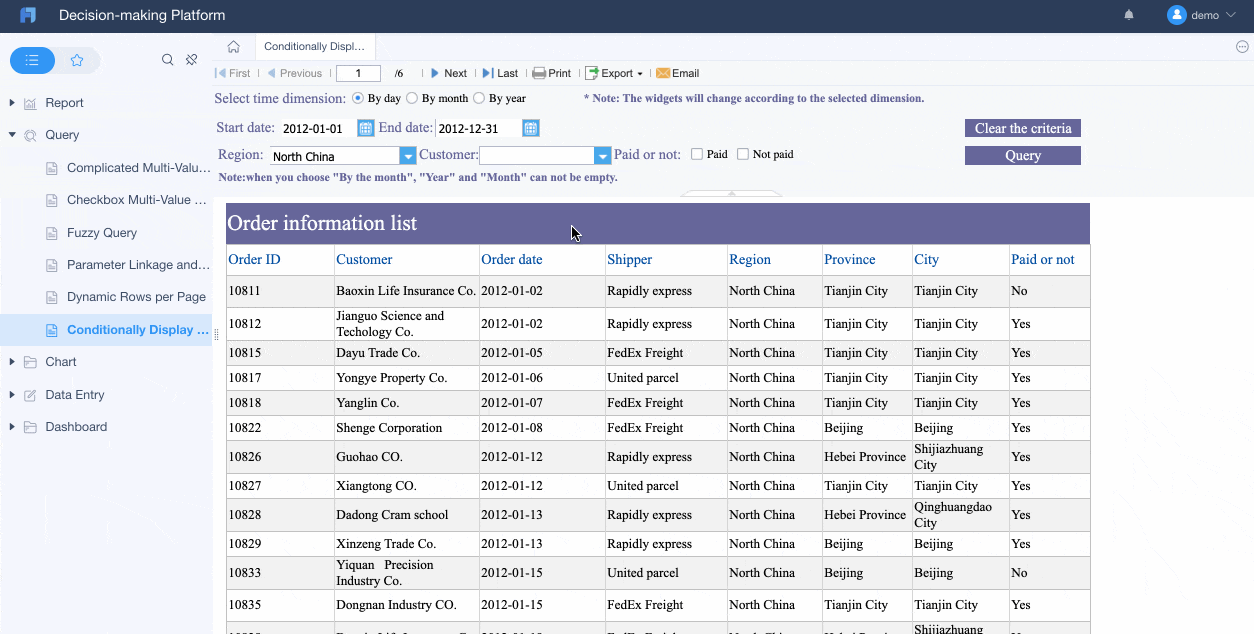
Memahami Referensi Absolut dan Relatif
Memahami perbedaan antara referensi absolut dan relatif sangat penting dalam Excel. Referensi absolut menggunakan tanda $ untuk mengunci cell, sedangkan referensi relatif berubah sesuai posisi cell. Berikut adalah perbedaannya:
| Tipe Referensi | Perubahan Saat Disalin |
|---|---|
| $A$1 | Tetap $A$1 |
| A$1 | Menjadi C$1 |
| $A1 | Menjadi $A3 |
| A1 | Menjadi C3 |
Tips: Gunakan referensi absolut untuk nilai tetap, seperti kurs mata uang, dan referensi relatif untuk data yang berubah sesuai posisi.
Namun, mengelola referensi ini menjadi sulit saat data semakin kompleks. FineReport menyederhanakan proses ini dengan fitur integrasi data otomatis. Kamu tidak perlu lagi khawatir tentang referensi absolut atau relatif. FineReport memungkinkan penggabungan data dari berbagai sumber dengan mudah, sehingga kamu dapat fokus pada analisis tanpa terganggu oleh detail teknis.
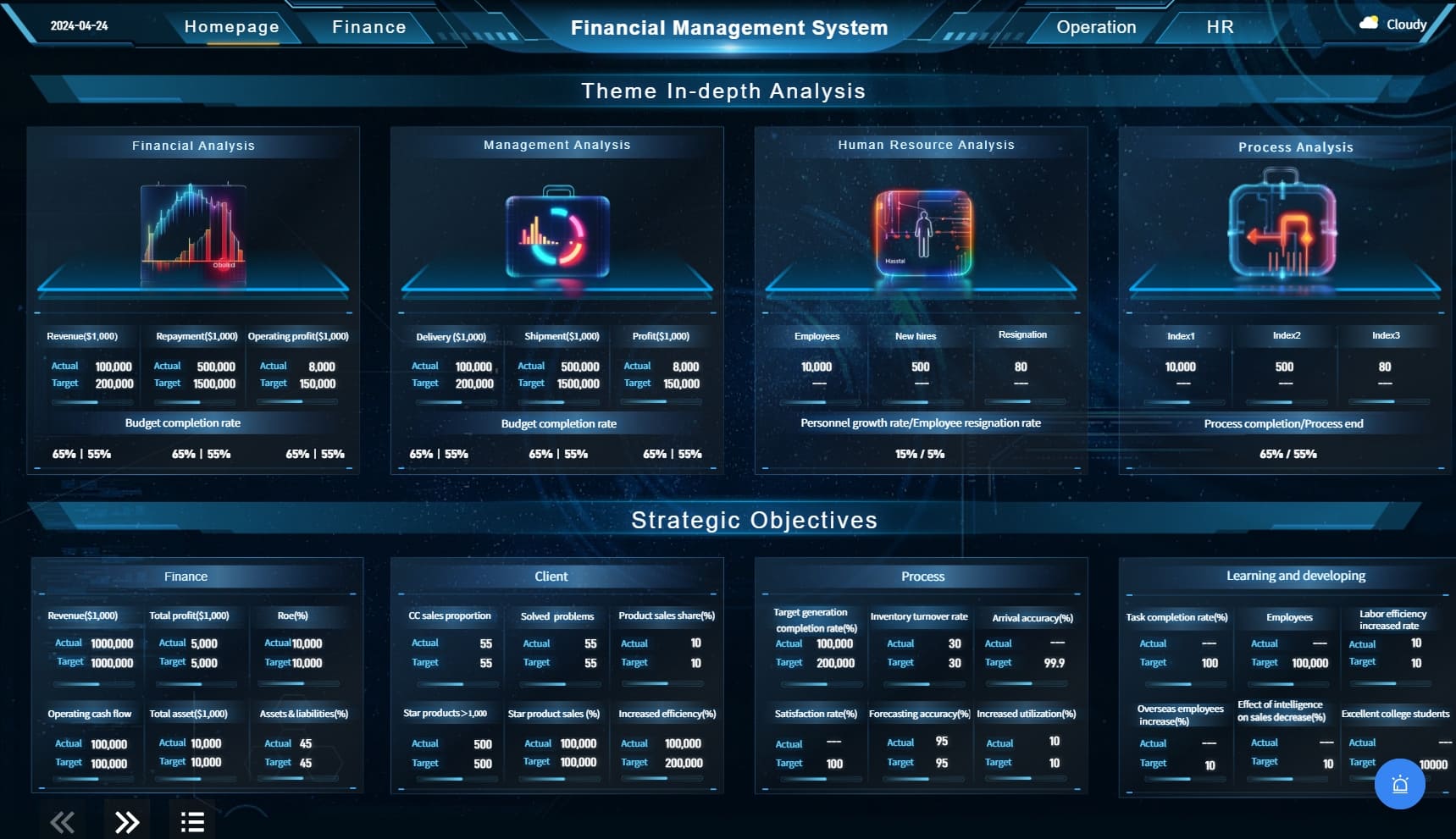
FineReport tidak hanya mempermudah pengelolaan data tetapi juga meningkatkan produktivitas kerja. Dengan fitur seperti visualisasi data interaktif dan penjadwalan laporan otomatis, FineReport menjadi solusi yang lebih canggih dibandingkan Excel. Jika kamu merasa kesulitan mengelola rumus dasar Excel, FineReport adalah pilihan yang tepat untuk meningkatkan efisiensi kerja.
Menggunakan Fitur AutoFill untuk Efisiensi
AutoFill adalah salah satu fitur Excel yang sangat membantu untuk menghemat waktu. Dengan AutoFill, kamu dapat mengisi data secara otomatis berdasarkan pola tertentu. Fitur ini cocok untuk mengisi angka berurutan, tanggal, atau bahkan rumus tanpa perlu mengetik satu per satu.
Cara Menggunakan AutoFill di Excel
- Pilih Sel Awal: Masukkan data awal di sel pertama, seperti angka "1" atau tanggal "01/01/2023".
- Gunakan Handle Fill: Arahkan kursor ke sudut kanan bawah sel hingga berubah menjadi tanda plus (+).
- Seret atau Klik Ganda: Seret ke bawah atau klik dua kali untuk mengisi data secara otomatis.
Tips: Gunakan AutoFill untuk mengisi rumus seperti =SUM(A1:A5) di kolom lain. Excel akan menyesuaikan referensi sel secara otomatis.
Kelebihan AutoFill
AutoFill mempermudah pekerjaan sederhana seperti membuat daftar angka atau menyalin rumus ke banyak sel. Fitur ini sangat berguna untuk tugas-tugas rutin yang membutuhkan pola data berulang.
Namun, ketika data menjadi lebih kompleks, AutoFill memiliki keterbatasan. Misalnya, jika kamu bekerja dengan data dari banyak worksheet atau sumber berbeda, AutoFill tidak dapat menggabungkan data secara otomatis. Di sinilah FineReport menjadi solusi yang lebih baik.
FineReport: Solusi Efisiensi yang Lebih Canggih
FineReport menawarkan fitur otomatisasi yang jauh lebih unggul dibandingkan AutoFill. Dengan FineReport, kamu dapat:
- Menggabungkan Data Multi-Sumber: FineReport memungkinkan integrasi data dari berbagai database tanpa perlu pengisian manual.
- Penjadwalan Laporan Otomatis: Kamu dapat menjadwalkan laporan harian, mingguan, atau bulanan tanpa intervensi manual.
- Visualisasi Data Interaktif: FineReport menyediakan lebih dari 70 jenis grafik untuk menampilkan data secara informatif.
Keunggulan FineReport: Tidak seperti AutoFill yang hanya bekerja di dalam satu worksheet, FineReport mampu mengelola data lintas sumber dengan efisiensi tinggi. Kamu tidak perlu lagi menghabiskan waktu untuk menyalin atau menyesuaikan rumus secara manual.
Jika kamu sering menghadapi tantangan dalam mengelola data yang kompleks, FineReport adalah solusi yang tepat. Dengan fitur otomatisasi dan visualisasi yang canggih, FineReport membantu meningkatkan produktivitas dan efisiensi kerja.
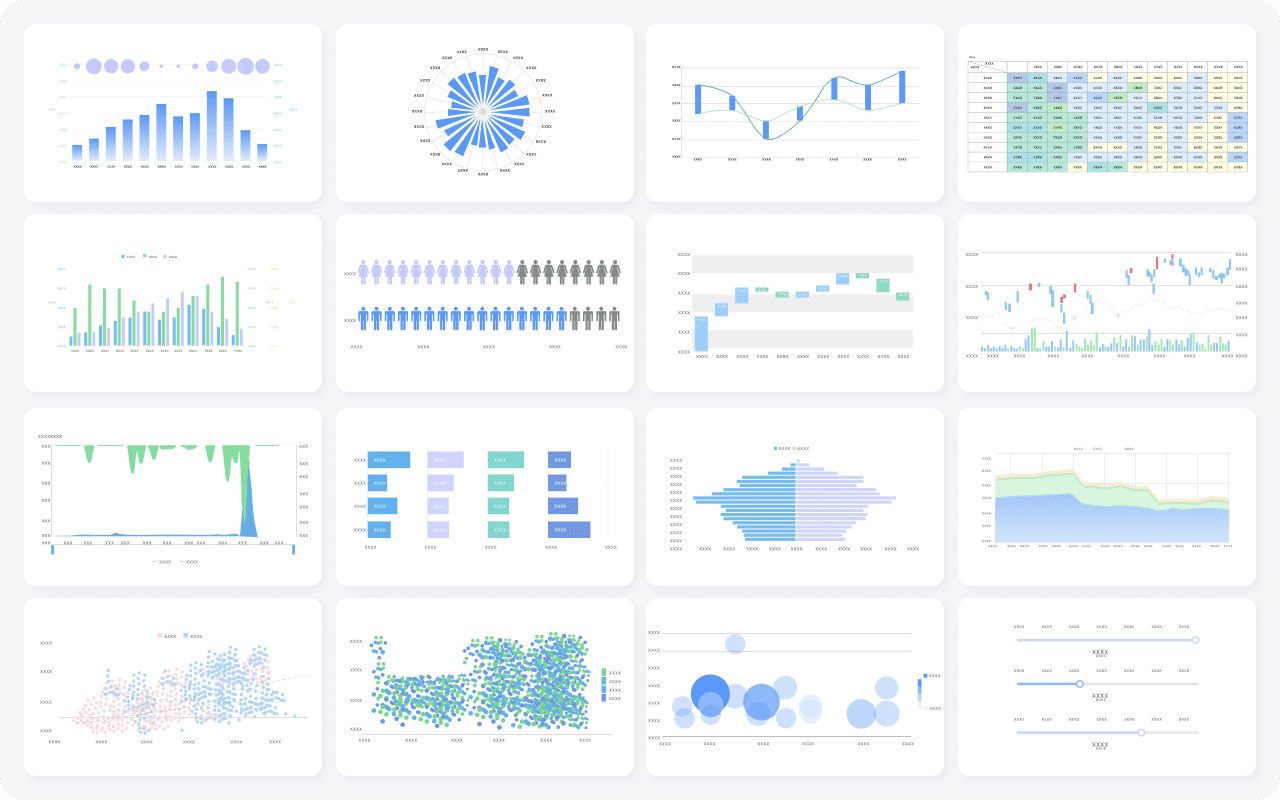
FineReport: Alternatif Lebih Canggih untuk Pengolahan Data
Keunggulan FineReport dalam Visualisasi Data
FineReport menawarkan kemampuan visualisasi data yang jauh lebih unggul dibandingkan Excel. Dengan lebih dari 70 jenis grafik yang tersedia, kamu dapat menyajikan data dalam bentuk yang lebih menarik dan informatif. FineReport juga mendukung visualisasi interaktif, seperti grafik dinamis dan peta geografis, yang memungkinkan kamu untuk mengeksplorasi data secara mendalam.
Excel memang menyediakan beberapa jenis grafik, tetapi sering kali terbatas pada kebutuhan dasar. Ketika data menjadi lebih kompleks, seperti analisis tren atau perbandingan antar variabel, Excel membutuhkan banyak waktu untuk pengaturan manual. FineReport mempermudah proses ini dengan fitur drag-and-drop yang intuitif. Kamu hanya perlu memilih data, dan FineReport akan menghasilkan grafik yang sesuai secara otomatis.
Tips: Gunakan FineReport untuk membuat dashboard interaktif yang menggabungkan berbagai jenis visualisasi. Dengan fitur ini, kamu dapat memantau performa bisnis secara real-time tanpa harus membuka banyak worksheet.
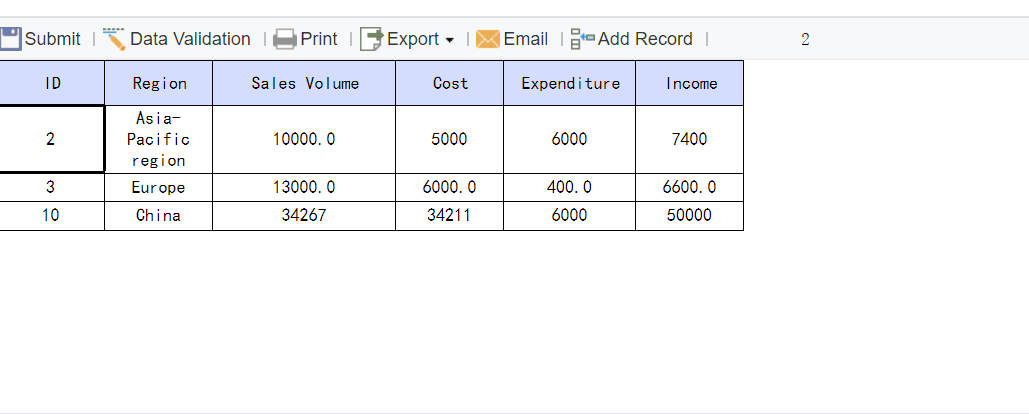
Mengimpor Template Excel dengan Rumus yang Sama
FineReport memungkinkan kamu untuk mengimpor template Excel yang sudah ada, termasuk rumus yang sama. Fitur ini sangat berguna jika kamu sudah terbiasa menggunakan Excel tetapi ingin meningkatkan efisiensi kerja. Kamu tidak perlu memulai dari awal; cukup impor template yang sudah ada, dan FineReport akan mempertahankan semua rumus serta formatnya.
Excel sering kali menjadi pilihan utama untuk pengolahan data sederhana. Namun, ketika kamu harus mengelola data dalam jumlah besar atau membuat laporan berkala, prosesnya menjadi lebih rumit. FineReport mengatasi masalah ini dengan fitur otomatisasi. Kamu dapat menjadwalkan laporan untuk dibuat dan dikirim secara otomatis, sehingga menghemat waktu dan mengurangi risiko kesalahan.
Keunggulan FineReport: Dengan kemampuan untuk mengimpor template Excel, FineReport memberikan transisi yang mulus bagi pengguna Excel. Kamu tetap bisa menggunakan rumus yang sudah dikenal, tetapi dengan efisiensi yang lebih tinggi.
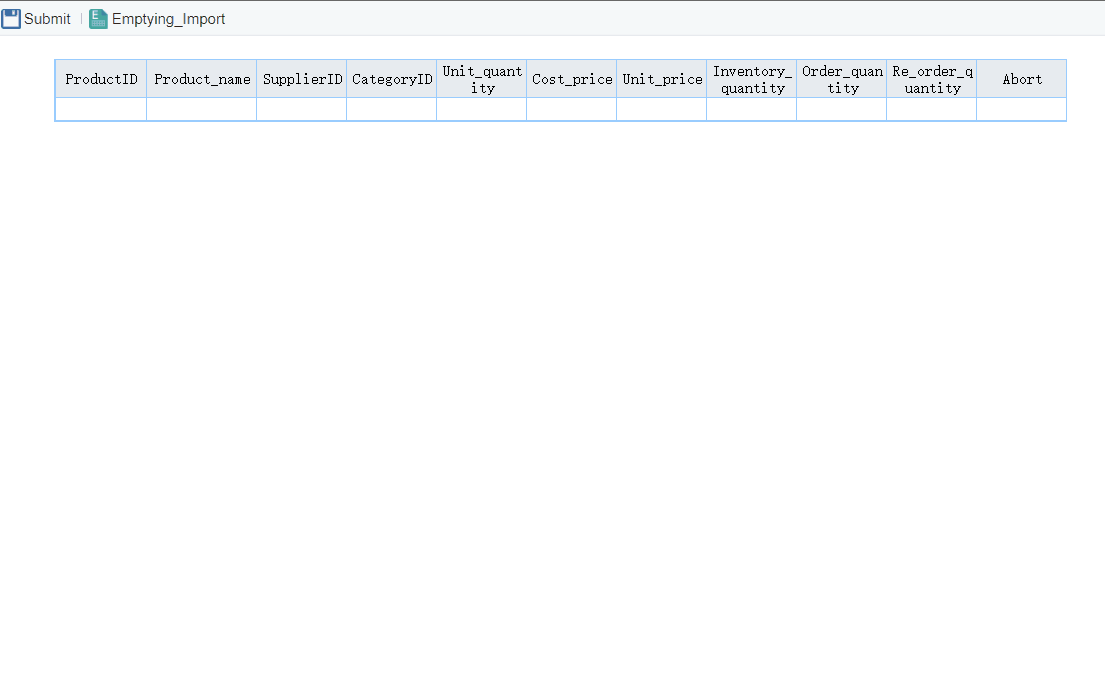
Integrasi Data Multi-Sumber untuk Analisis yang Lebih Mendalam
FineReport unggul dalam mengintegrasikan data dari berbagai sumber, seperti database, spreadsheet, dan sistem eksternal. Fitur ini memungkinkan kamu untuk menggabungkan data secara otomatis tanpa perlu menyalin atau menempel secara manual. Kamu dapat menganalisis data dari berbagai departemen atau cabang perusahaan dalam satu laporan terpadu.
Excel memiliki keterbatasan dalam mengelola data multi-sumber. Kamu harus mengimpor data secara manual, yang memakan waktu dan rentan terhadap kesalahan. FineReport menyederhanakan proses ini dengan konektivitas data multi-sumber. Kamu hanya perlu menghubungkan database, dan FineReport akan menggabungkan data secara otomatis untuk analisis yang lebih mendalam.
Catatan: FineReport juga mendukung analisis real-time, sehingga kamu dapat membuat keputusan berdasarkan data terkini. Fitur ini sangat berguna untuk perusahaan yang membutuhkan laporan cepat dan akurat.
FineReport tidak hanya mempermudah pengolahan data tetapi juga meningkatkan produktivitas kerja. Dengan fitur seperti visualisasi data canggih, impor template Excel, dan integrasi data multi-sumber, FineReport menjadi solusi yang lebih baik dibandingkan Excel untuk kebutuhan pengolahan data modern.
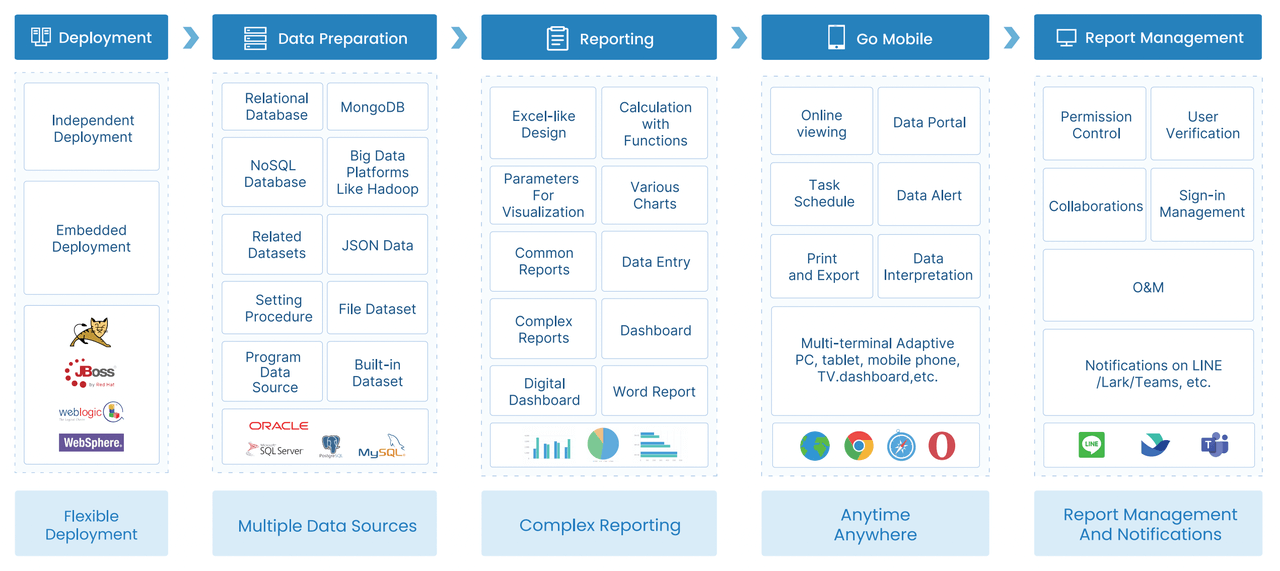
Penjadwalan Laporan Otomatis untuk Efisiensi Kerja
Mengelola laporan secara manual sering kali memakan waktu. Excel memang menyediakan fitur seperti makro atau VBA untuk mengotomatisasi beberapa tugas. Namun, penggunaannya membutuhkan pemahaman teknis yang mendalam. Jika kamu tidak terbiasa dengan pemrograman, proses ini bisa menjadi tantangan besar. Selain itu, Excel tidak memiliki fitur bawaan untuk menjadwalkan laporan secara otomatis. Kamu harus membuka file dan memperbarui data secara manual setiap kali laporan diperlukan.
Masalah Umum: Proses manual ini meningkatkan risiko kesalahan, terutama saat bekerja dengan data yang besar atau kompleks. Selain itu, waktu yang dihabiskan untuk membuat laporan bisa mengurangi produktivitas.
FineReport menawarkan solusi yang lebih canggih. Dengan fitur penjadwalan laporan otomatis, kamu dapat mengatur laporan untuk dibuat dan dikirim secara berkala tanpa intervensi manual. Misalnya, kamu bisa menjadwalkan laporan penjualan mingguan untuk dikirim ke email manajer setiap Senin pagi. FineReport akan secara otomatis menarik data terbaru, memprosesnya, dan menghasilkan laporan sesuai jadwal.
Keunggulan Penjadwalan Laporan Otomatis FineReport
- Efisiensi Waktu: Kamu tidak perlu lagi membuka file atau memperbarui data secara manual. Semua proses berjalan otomatis.
- Akurasi Data: FineReport menarik data langsung dari sumbernya, sehingga mengurangi risiko kesalahan input.
- Fleksibilitas: Kamu dapat menjadwalkan laporan harian, mingguan, atau bulanan sesuai kebutuhan.
- Notifikasi Real-Time: Laporan dapat dikirim melalui email, SMS, atau notifikasi aplikasi, memastikan semua pihak menerima informasi tepat waktu.
Tips: Gunakan fitur ini untuk laporan rutin seperti analisis penjualan, performa karyawan, atau laporan keuangan. Dengan FineReport, kamu bisa fokus pada pengambilan keputusan tanpa terganggu oleh tugas administratif.
FineReport tidak hanya mempermudah proses pelaporan, tetapi juga meningkatkan produktivitas kerja. Dibandingkan Excel, FineReport memberikan solusi yang lebih efisien dan andal. Jika kamu sering menghadapi tantangan dalam mengelola laporan manual, FineReport adalah pilihan yang tepat untuk meningkatkan efisiensi kerja.
Menguasai rumus dasar excel adalah langkah awal yang penting untuk meningkatkan kemampuan analisis data. Rumus seperti SUM, COUNT, dan IF membantu menyederhanakan proses pengolahan data, mendukung pengambilan keputusan yang lebih baik. Kamu dapat mempraktikkan rumus ini untuk memperkuat fondasi sebelum melangkah lebih jauh dalam dunia data.
Namun, mengelola data yang kompleks sering kali menjadi tantangan. FineReport hadir sebagai solusi yang lebih canggih. Dengan fitur otomatisasi dan integrasi data multi-sumber, FineReport mempermudah proses pelaporan dan analisis. Kamu tidak perlu lagi menghabiskan waktu untuk menulis rumus manual. Semua proses dapat dilakukan secara otomatis, sehingga pekerjaan menjadi lebih efisien dan akurat.
Tips: Gunakan FineReport untuk meningkatkan produktivitas kerja dan mempermudah pengelolaan data. Dengan kemampuan visualisasi interaktif dan penjadwalan laporan otomatis, FineReport memberikan solusi yang lebih baik dibandingkan Excel.

Bacaan Lainnya Tentang Rumus Dasar Excel
Bagaimana cara mempelajari analisis data?
Panduan Pemula: Analisis Data Penelitian Kualitatif
Cara Memilih Teknik Analisis Data Kualitatif Yang Tepat
Panduan Bertahap: Analisis Data Kuantitatif
Cara Mudah Memahami Teknik Analisis Data Kuantitatif
Cara Memilih Metode Analisis Data Yang Tepat
FAQ

Penulis
Lewis
Analis Data Senior di FanRuan
Artikel Terkait
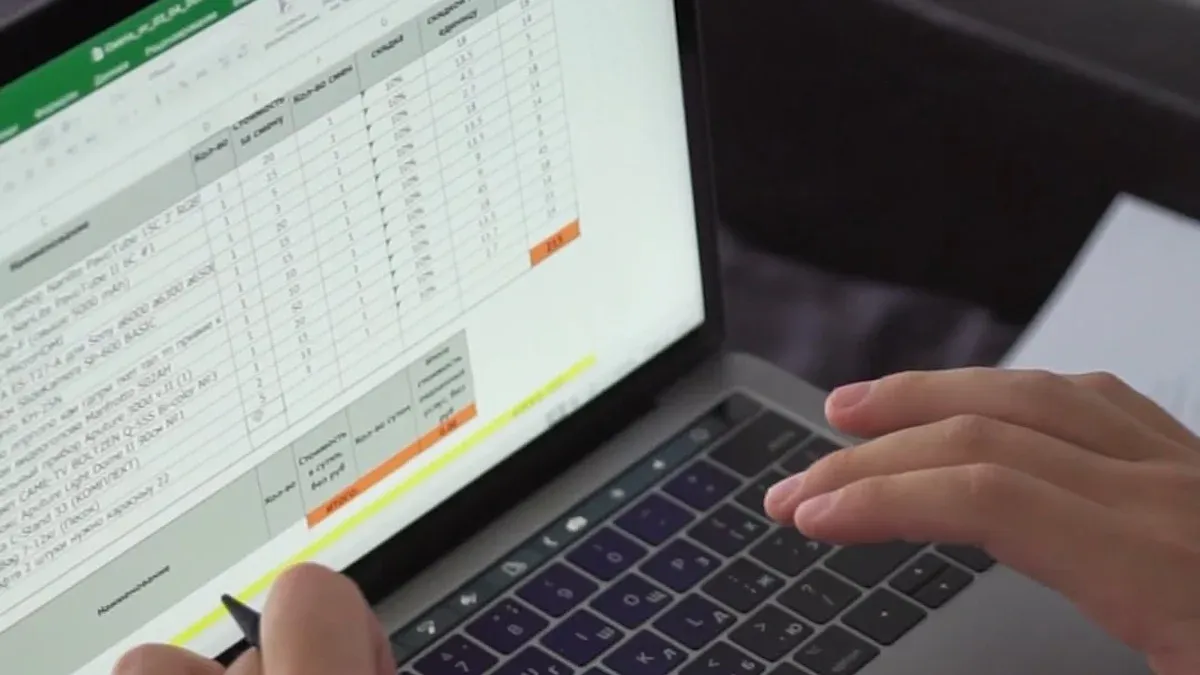
Panduan Lengkap Rumus di Excel yang Sering Dipakai di Kantor
Temukan rumus di excel yang sering dipakai di kantor beserta cara penggunaannya agar pekerjaan lebih cepat, akurat, dan efisien setiap hari.
Lewis
2025 Agustus 07

Cara Menggunakan Excel untuk Pemula Langkah Mudah dan Cepat
Cara menggunakan excel untuk pemula: panduan langkah mudah mengenal tampilan, input data, dan rumus dasar agar pengolahan data jadi efisien.
Lewis
2025 Agustus 07

Apa Fungsi Microsoft Excel untuk Pemula yang Harus Diketahui
Apa fungsi Microsoft Excel untuk pemula? Excel memudahkan pengelolaan data, perhitungan otomatis, dan pembuatan laporan sederhana secara efisien.
Lewis
2025 Agustus 07



